Sowohl iTunes als auch jetzt die Musik-App sind seit langem die beste Möglichkeit, Ihre Musikbibliothek auf einem Mac zu verwalten. Mit Ausnahme eines großen Ärgernisses – es dupliziert zufällig Ihre Wiedergabelisten. Obwohl es die Leistung von iTunes nicht wirklich beeinträchtigt, ist es immer noch umständlich, wenn Sie versuchen, alles zu organisieren.
Lesen Sie diesen Artikel weiter. Sie erfahren, warum iTunes doppelte Wiedergabelisten erstellt und was Sie tun können, um sie zu bereinigen.
Warum erstellt iTunes doppelte Wiedergabelisten?
Playlists werden aufgrund eines Synchronisierungsproblems häufig in iTunes dupliziert. Wenn Sie eine Wiedergabeliste auf Ihrem iPhone oder iPad bearbeiten oder ändern und sie dann mit Ihrem Mac synchronisieren, tritt der Fehler normalerweise auf. Dazu gehört das Hinzufügen neuer Musik zur Playlist oder auch nur das Ändern von Songinformationen auf einem der Tracks.
So entfernen Sie Duplikate auf dem Mac
Wenn Sie andere doppelte Dateien auf Ihrem Mac bemerken, ist es möglicherweise eine gute Idee, eine Duplikatfinder-App wie Gemini 2 zu verwenden, um diese schnell zu bereinigen. Ob du doppelte Songs in iTunes, Bilder in Fotos oder einfach nur normale Dateien im Finder hast, Gemini 2 kann sie finden und entfernen.
Das Beste daran ist, dass Sie Gemini 2 kostenlos ausprobieren können. Sobald Sie es heruntergeladen und auf Ihrem Mac installiert haben, folgen Sie einfach diesen Schritten:
- Öffne Gemini 2.
- Klicken Sie auf +.
- Wählen Sie einen Ordner aus, den Sie scannen möchten.
- Klicken Sie dann auf Nach Duplikaten suchen.
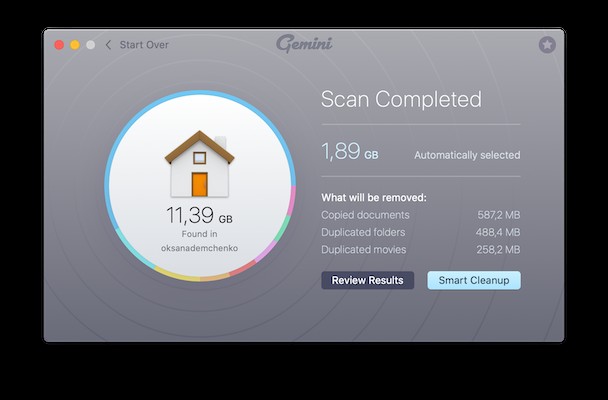
Nachdem der Scan abgeschlossen ist, wählt der Algorithmus von Gemini 2 die beste Version jeder Datei aus und lässt Sie den Rest mit nur einem Klick auf die Schaltfläche Smart Cleanup loswerden. Wenn Sie sehen möchten, welche Dateien Gemini 2 gefunden hat, können Sie auch auf Ergebnisse überprüfen klicken. Anschließend können Sie die Dateien anzeigen und entscheiden, welche Sie behalten und welche Kopien Sie löschen möchten.
So entfernen Sie doppelte Wiedergabelisten in iTunes
Leider habe ich keine besseren Nachrichten, wenn es darum geht, doppelte Wiedergabelisten zu entfernen. Sie müssen Ihre Wiedergabelisten durchsuchen und einzeln manuell löschen. Aber zum Glück ist das Löschen relativ einfach. So löschen Sie doppelte Wiedergabelisten von Ihrem Mac:
- Öffnen Sie iTunes.
- Klicken Sie in der Seitenleiste mit der rechten Maustaste oder halten Sie die Strg-Taste gedrückt und klicken Sie auf eine doppelte Playlist.
- Klicken Sie für Bibliothek auf "Löschen".
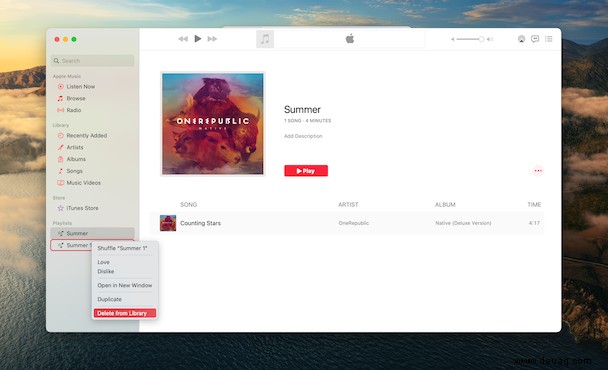
Sie sollten auch die doppelten Wiedergabelisten von Ihrem iPhone und iPad entfernen. Wenn Sie sie auf diesen Geräten belassen, werden sie wahrscheinlich wieder angezeigt, wenn Sie Ihre Geräte das nächste Mal synchronisieren.
Befolgen Sie diese Schritte, um doppelte Wiedergabelisten auf Ihren iOS- und iPadOS-Geräten zu entfernen:
- Öffnen Sie die Musik-App.
- Tippen Sie auf Bibliothek> Playlists.
- Finde eine duplizierte Wiedergabeliste. Tippen und halten Sie dann darauf.
- Tippen Sie auf Aus Bibliothek löschen.
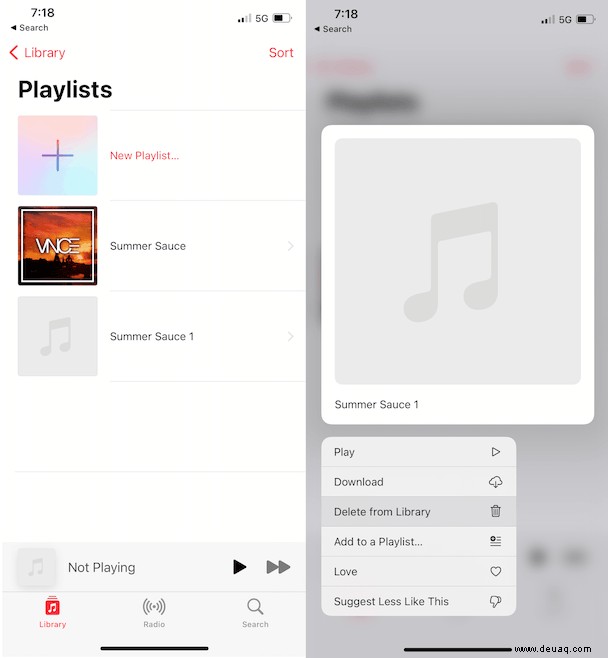
Wie man verhindert, dass iTunes Wiedergabelisten dupliziert
Jetzt, da Sie all diese doppelten Playlists bereinigt haben, fragen Sie sich wahrscheinlich, was Sie tun können, um zu verhindern, dass es wieder passiert. Du hast Glück. Ich habe ein paar Tipps, die dir helfen sollten.
Tipp 1. Deaktivieren Sie Automatisch synchronisieren, wenn dieses iPhone verbunden ist.
Obwohl diese Funktion das Leben erleichtern soll, kann sie Kopfschmerzen bei doppelten Wiedergabelisten verursachen. Verbinden Sie Ihr iPhone oder iPad und folgen Sie diesen Anweisungen:
- Öffnen Sie iTunes.
- Klicken Sie auf das iPhone-Symbol.
- Gehen Sie dann zu Zusammenfassung> Option.
- Deaktivieren Sie die Option Automatisch synchronisieren, wenn dieses iPhone verbunden ist.
- Klicken Sie auf Anwenden.
Tipp 2. Synchronisierungsbibliothek deaktivieren
Ein weiterer potenzieller Synchronisierungsfehler kann auftreten, wenn Sie Apple Music oder iTunes Match verwenden, um Ihre Bibliothek automatisch zu synchronisieren. Sie müssen dies auf allen Ihren Geräten deaktivieren.
Auf Ihrem iPhone
- Öffnen Sie die Einstellungen-App.
- Tippen Sie auf Musik.
- Schalten Sie die Option „Bibliothek synchronisieren“ aus.
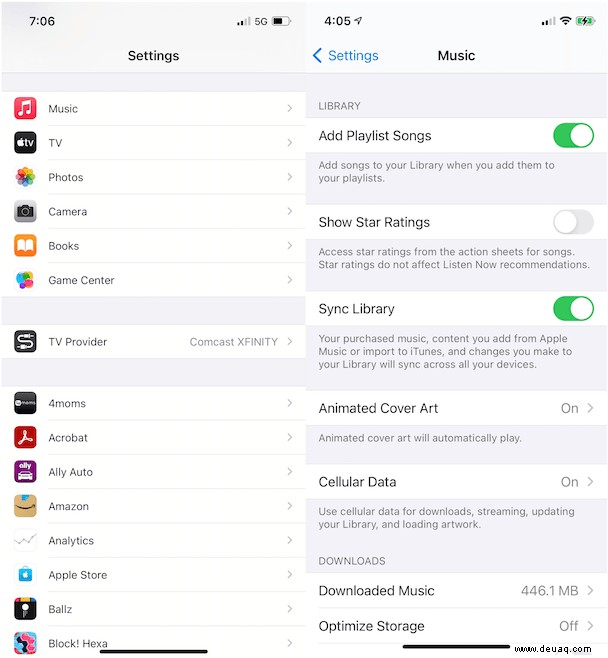
Auf Ihrem Mac
- Öffnen Sie iTunes oder die Musik-App.
- Klicken Sie auf iTunes/Musik> Einstellungen.
- Gehen Sie zur Registerkarte "Allgemein".
- Deaktivieren Sie die Synchronisierungsbibliothek.
- Klicken Sie auf "OK".
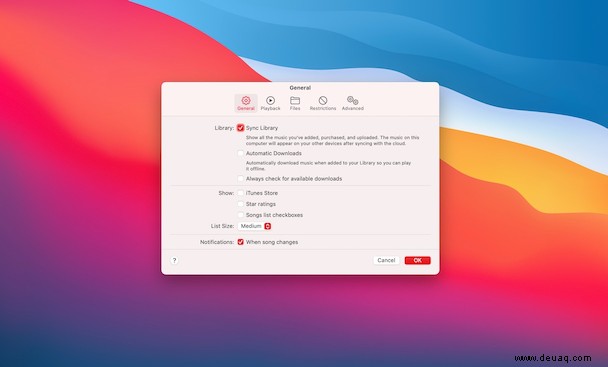
Auch wenn doppelte Wiedergabelisten die Leistung von iTunes nicht beeinträchtigen, kann die Verwendung lästiger werden. Je überladener und unorganisierter Ihre Bibliothek ist, desto unwahrscheinlicher ist es, dass Sie sie verwenden möchten. Abgesehen davon wissen Sie jetzt, wie Sie diese doppelten Wiedergabelisten bereinigen. Und Sie haben gelernt, wie Sie in Zukunft weitere Doppelarbeit verhindern können.